
Sortir une tâche enregistrée sur disque dur : opération exécutable dans Job Centro
Vous pouvez imprimer les tâches disque dur. Vous pouvez également glisser la tâche sélectionnée vers la liste de tâches actives pour réaliser les impressions. Toutefois, vous ne pouvez pas spécifier les conditions d'impression.
Lancez Job Centro et connectez-vous à la machine. Pour des détails sur le démarrage de Job Centro, voir Démarrer Job Centro.
L'écran Job Centro s'affiche.
Cliquez sur l'onglet Tâche DD et sélectionnez la tâche à imprimer.
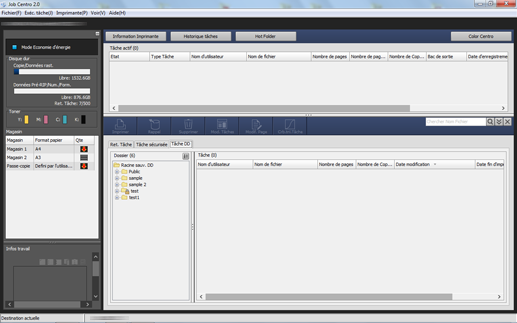
Explication supplémentaireLorsque la tâche cible est au même niveau que pour Racine sauv. DD, sélectionnez une tâche dans la liste qui s'affiche à droite en sélectionnant Racine sauv. DD dans l'arborescence de l'écran Sélectionner dossier.
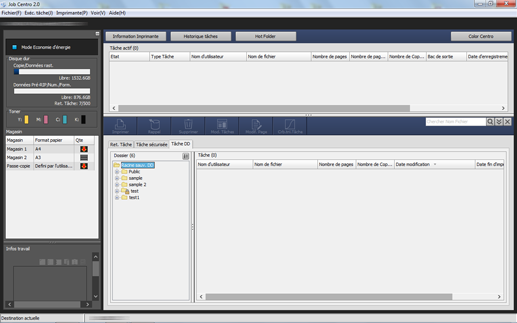
Dossier
Explication supplémentaireLorsque la tâche cible se trouve dans Public (niveau 2), sélectionnez une tâche dans la liste qui s'affiche à droite en sélectionnant Public dans l'arborescence de l'écran Sélectionner dossier.

Explication supplémentaireLorsque la tâche cible se trouve dans un dossier (niveau 2), sélectionnez une tâche dans la liste qui s'affiche à droite en sélectionnant un dossier dans l'arborescence de l'écran Sélectionner dossier.
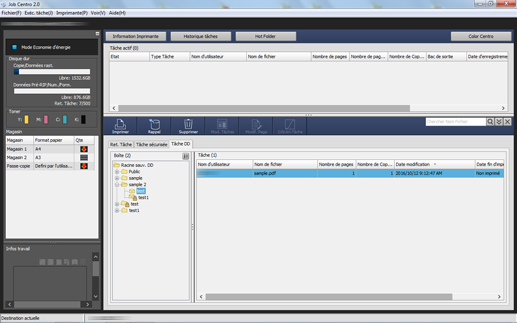
Lorsque vous sélectionnez un dossier avec un mot de passe spécifié, l'écran Mot de passe dossier s'affiche.

Entrez le mot de passe et sélectionnez une tâche dans la liste qui est affichée à droite. Le dossier avec le mot de passe spécifié est indiqué par le verrou (
 ).
).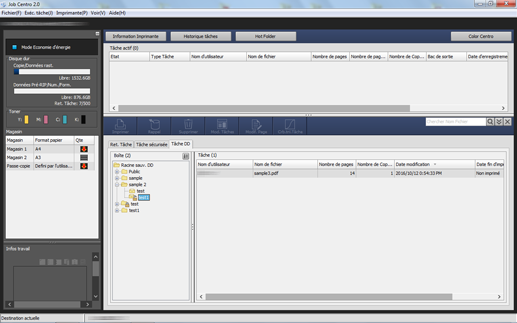
Boîte
Explication supplémentaireLorsque la tâche cible se trouve à un niveau en dessous de Public (niveau 3), sélectionnez la boîte qui s'affiche en sélectionnant Public dans l'arborescence de l'écran Sélectionner dossier. Sélectionnez une tâche dans la liste de travaux à droite.
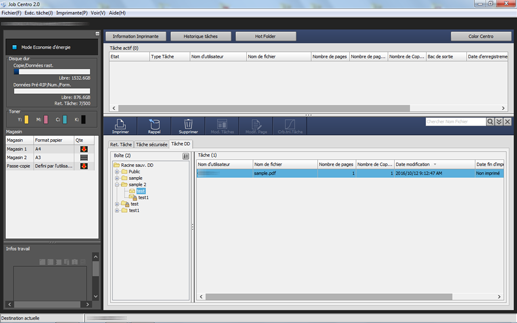
Lorsque vous sélectionnez une boîte avec un mot de passe spécifié, l'écran Mot de passe de boîte s'affiche.
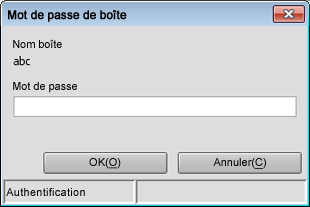
Entrez le mot de passe et sélectionnez une tâche dans la liste qui est affichée à droite. La boîte avec un mot de passe spécifié est indiqué par le verrou (
 ).
).
Explication supplémentaireLorsque la tâche cible se trouve dans une boîte (niveau 3), sélectionnez une tâche dans la liste qui s'affiche à droite en sélectionnant une boîte dans l'arborescence de l'écran Sélectionner dossier.
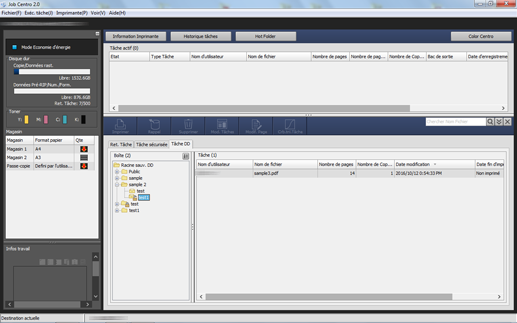
Lorsque vous sélectionnez une boîte avec un mot de passe spécifié, l'écran Mot de passe de boîte s'affiche.
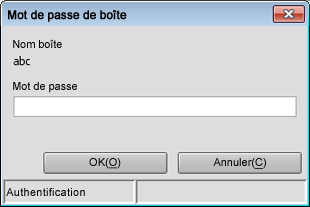
Entrez le mot de passe et sélectionnez une tâche dans la liste qui est affichée à droite. La boîte avec le mot de passe spécifié est indiquée par le verrou (
 ).
).
Cliquez sur Imprimer.
Vous pouvez alternativement cliquer sur Tâche DD - Imprimer dans le menu Opérations de tâche.
Explication supplémentaireVous pouvez également sélectionner Imprimer dans le menu contextuel.
Explication supplémentaireVous pouvez aussi cliquer sur Imprimer.
Explication supplémentairePour imprimer une tâche, vous pouvez aussi la sélectionner et la glisser dans Imprimer.
Explication supplémentaireL'impression d'une tâche DD (disque dur) ne permet pas les réglages de modification de tâche suivants :
- Partage Livret
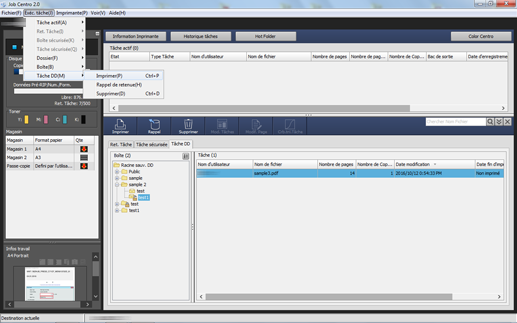
Sélectionnez Mode d'impression sur l'écran Imprimer, entrez le Nombre de Copies et cliquez sur OK.
Explication supplémentaireNormal : imprime des données selon le nombre de jeux spécifié pour la tâche.
Explication supplémentaireEpreuve : imprime les données selon un seul jeu pour vérifier la sortie.
Explication supplémentaireEpreuve (1è feu.) : imprime uniquement la première page pour vérifier la sortie.
Explication supplémentairePatientez : spécifie l'état d'arrêt de sortie comme tâche en cours.
Explication supplémentaireType de sortie : sélectionnez le type de sortie parmi Imprimer, Imprimer/En attente et En attente.
Explication supplémentaireNombre de Copies : Vous pouvez spécifier jusqu'à 9,999 copies. Si vous sélectionnez plusieurs tâches, vous ne pouvez pas spécifier le nombre de copies.
Sélection d'une tâche

Sélection de plusieurs tâches
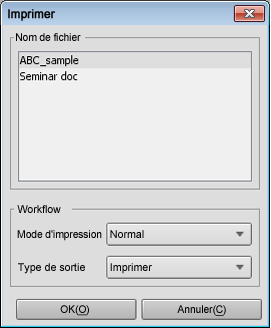
Conseils :
Les fonctions suivantes sont également disponibles.
Changer la priorité de sortie des tâches dans Job Centro.
Vérifier l'historique de sortie des tâches dans Job Centro.